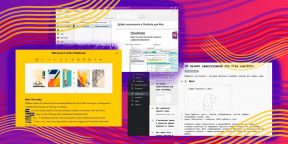У электронных блокнотов действительно не счесть преимуществ по сравнению с традиционными бумажными. Они доступны на любых устройствах — от мобильных гаджетов до персональных компьютеров, всегда под рукой и одинаково хорошо подходят как для текстовых записей, так и для хранения голосовых заметок, фотографий и видео, составления списков дел, записи сиюминутных мыслей и свежих идей. С их помощью можно удобно упорядочивать и структурировать информацию, быстро находить нужные заметки, планировать задачи, создавать напоминания и объединять все записи в одном приложении, определиться с выбором которого поможет наша подборка таких программных решений.

Перед тем как перейти непосредственно к знакомству с героями материала, позволим себе сделать небольшое лирическое отступление и вкратце рассказать о критериях оценки программ для ведения заметок, которыми мы руководствовались в процессе подготовки обзора. Прежде всего, во главу угла ставилась поддержка облачных технологий: согласитесь, глупо держать в памяти гаджета или ПК софт, который не умеет синхронизировать данные в рамках одной учётной записи между несколькими устройствами. Второй важный момент, на который мы обращали внимание, — функциональность. Продукт должен в полной степени обеспечивать потребности рядовых пользователей и при этом не отвлекать бессмысленными опциями. Ещё один плюс в копилку того или иного решения мы начисляли за стабильность работы и удобство интерфейса в сочетании с грамотным расположением элементов управления программой. Также акцент делался на количестве поддерживаемых платформ и, наконец, на разумном соотношении цены и качества продукта. Итого — пять ключевых критериев, позволивших нам для оценки приложений использовать привычную со школьной скамьи пятибалльную систему.
⇡#OneNote
Разработчик: Microsoft.
Сайт продукта: onenote.com.
Поддерживаемые платформы: Web, Windows, macOS, Android, iOS, iPadOS.
Стоимость: подписка от 2 300 рублей/год; базовый набор функций доступен бесплатно.
Рейтинг 3DNews:
Почётное право открыть наш обзор выпало Microsoft OneNote, доступному как в составе пакета офисных приложений Microsoft 365, так и в качестве отдельного продукта.
OneNote позволяет создавать неограниченное количество записных книжек, которые, в свою очередь, можно разбивать на страницы и разделы — всё это помогает выстраивать многоуровневую структуру данных и грамотно организовывать информацию. Поддерживаются функции рукописного ввода и рисования, можно вставлять видео из Интернета и снимки экрана, записывать звуковые заметки, а также добавлять документы Word, таблицы Excel и презентации PowerPoint как в виде вложенных файлов, так и в формате виртуальных распечаток (изображений). Важные и актуальные записи можно помечать тегами для последующего быстрого доступа к ним, а для записных книжек с конфиденциальной информацией предусмотрена защита паролем. Также OneNote имеет развитые средства поиска и позволяет делиться заметками с сотрудниками, друзьями и близкими.
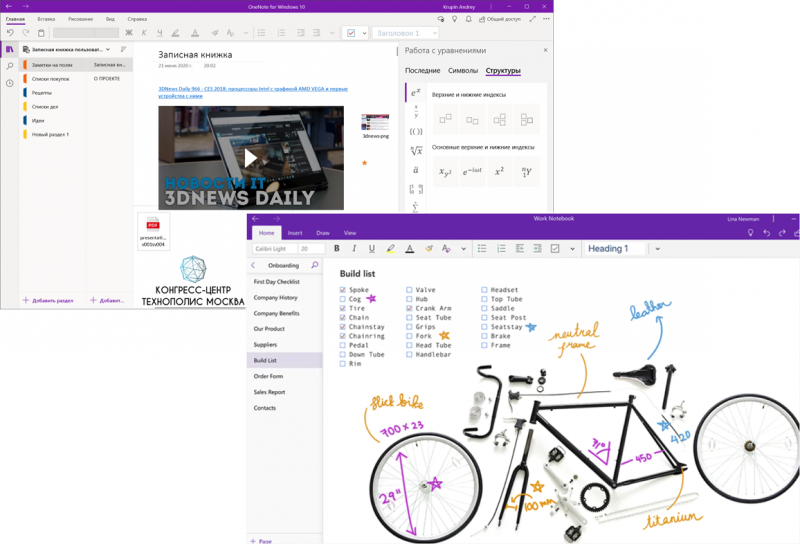
Из отличительных особенностей OneNote стоит выделить удобное ленточное меню, возможность писать в произвольном месте на листе и умение комбинировать рукописные фрагменты с печатными. Отдельного упоминания заслуживают встроенный OCR-движок, позволяющий извлекать тексты из изображений, и интеграция с сервисом перевода Microsoft Translator. Ну и наконец, интересная фишка программы — возможность решения математических уравнений (в том числе написанных от руки) с пошаговым объяснением вслух всех этапов решения задачи. Такая функция может послужить хорошим подспорьем для школьников старших классов и студентов. Не случайно Microsoft активно продвигает OneNote в образовательной среде и предлагает бесплатные лицензии для школ и вузов.
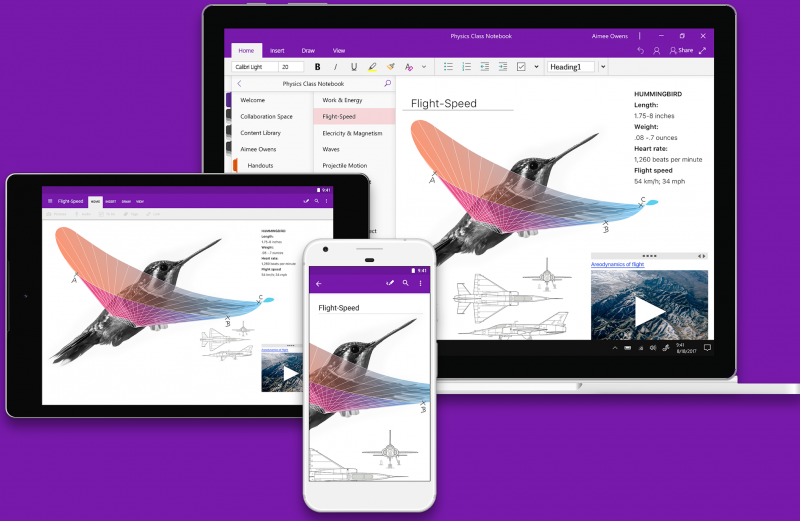
Набор доступных функций OneNote зависит от платформы
Кстати, о лицензиях. Без оформления подписки на Microsoft 365 пользователю предлагается лишь базовый набор функций OneNote и 5 Гбайт облачного пространства для хранения данных. В бесплатном варианте не будет поддержки локальных записных книжек и распознавания рукописного ввода, а возможности решения математических уравнений будут сведены к минимуму. Впрочем, даже в такой конфигурации OneNote является отличным вариантом для ведения заметок и организации личной информации.
⇡#Evernote
Разработчик: Evernote Corporation.
Сайт продукта: evernote.com.
Поддерживаемые платформы: Web, Windows, macOS, Android, iOS, iPadOS.
Стоимость: подписка от 220 рублей/месяц; базовый набор функций доступен бесплатно.
Рейтинг 3DNews:
Один из первопроходцев рынка ПО для ведения заметок и упорядочивания информации. За годы своего развития Evernote возмужал, оброс множеством функций и теперь больше ориентирован на корпоративный сектор.
По части предлагаемых возможностей Evernote ничуть не уступает рассмотренному выше OneNote, но немного проигрывает ему в плане организации пользовательского интерфейса, к классическому исполнению которого приходится привыкать. Evernote тоже поддерживает работу с заметками разного типа (текстовые, рисунки, фотографии, аудиофайлы, видео, PDF, копии веб-страниц, скриншоты и многое другое), позволяет прикреплять к записям документы Microsoft Office, PDF и прочие файлы, умеет распознавать печатные документы, рисунки и рукописный текст. Заметки можно упорядочивать любым удобным способом, добавлять к ним метки (теги) и делиться записями с другими людьми.
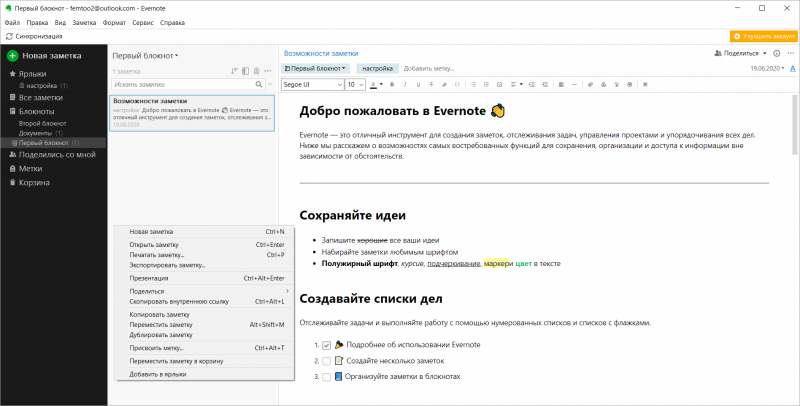
Сильными сторонами Evernote являются возможности поиска текста в PDF и документах Office, сканирования и извлечения данных из визитных карточек, интеграция с Google Drive, Outlook, Slack, Microsoft Teams и другими сервисами, настройки разного уровня разрешений на доступ к содержимому и совместного редактирования заметок в режиме реального времени. Специально для корпоративных пользователей в программе предусмотрен набор шаблонов для быстрого создания записей подходящего формата и оформления.
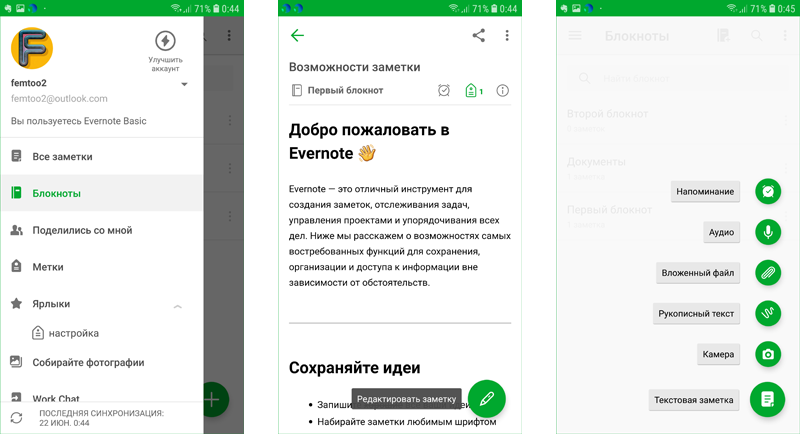
Увы, сильный крен разработчиков Evernote в сторону бизнес-сегмента существенно отразился на возможностях бесплатной версии продукта, которая с кучей ограничений годится разве что для ознакомления с программой. Лимит в скромные 60 Мбайт на объём ежемесячно размещаемых заметок, поддержка только двух синхронизируемых устройств и отсутствие многих востребованных функций в бесплатной версии — всё это послужило поводом для снижения рейтинговой оценки продукта. Если сравнивать с многочисленными конкурентами, то напрашивается вывод, что компании Evernote Corporation стоит быть ближе к обычной пользовательской аудитории.
⇡#Keep
Разработчик: Google.
Сайт продукта: google.ru/keep.
Поддерживаемые платформы: Web, Android, Chrome OS, iOS.
Стоимость: бесплатно.
Рейтинг 3DNews:
Органайзер заметок, основные преимущества которого — высокая скорость работы, оптимальная функциональность и выверенный минимализм интерфейса без ненужных излишеств. Возможно, искушённым платным софтом пользователям разработка Google покажется слишком простой и несерьёзной, но для скромных нужд среднестатистического пользователя (хранение текстов, аудиозаписей, фотографий, рисунков, списков задач, ссылок) возможностей Keep хватает с головой. Информация в программе записывается на отдельных заметках-стикерах, которые для упрощения поиска можно окрашивать в различные цвета и помечать тегами.
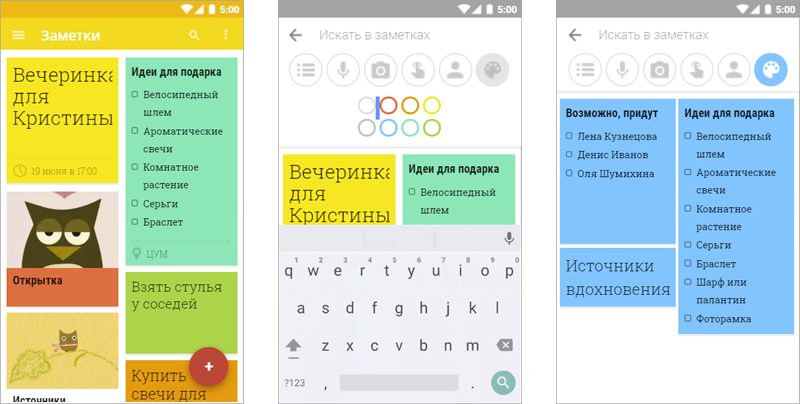
Keep поддерживает голосовой ввод текстовых данных, позволяет создавать напоминания, делиться информацией с другими пользователями, распознавать текст с фотографий печатных документов. Для удобства работы заметки можно сортировать по цвету, содержанию или наличию совместного доступа. Все функции реализованы максимально интуитивно и просто — в духе программных решений Google. Из замеченных особенностей Keep отметим существование в сервисе ограничения в 20 тысяч знаков (с пробелами) на размер заметок. Об этом моменте следует помнить, если вы собираетесь оперировать большими объёмами данных или, например, писать при помощи Keep книгу.
⇡#Simplenote
Разработчик: Automattic.
Сайт продукта: simplenote.com.
Поддерживаемые платформы: Web, Windows, macOS, Linux, Android, iOS.
Стоимость: бесплатно.
Рейтинг 3DNews:
Менеджер заметок из серии «проще не бывает». Действительно, куда же проще: ведь Simplenote позволяет работать только с текстами — поддержки иллюстраций, вложенных файлов и данных прочих форматов здесь нет. Идеальный вариант для записей на скорую руку — ну и для тех, кто не привык при выражении мыслей отвлекаться на картинки и прочую мишуру.
При внешней простоте Simplenote достаточно функционален. Приложение умеет синхронизировать книжки между устройствами, поддерживает взаимодействие с тегами и полнотекстовый поиск по базе данных, позволяет оперировать облегчённым языком разметки Markdown, допускает совместную работу над заметками и публикацию отдельных записей в Интернете для всеобщего обозрения. Помимо этого, Simplenote автоматически фиксирует все вносимые в заметки изменения и благодаря истории правок позволяет в любой момент откатывать их до одной из предыдущих версий.
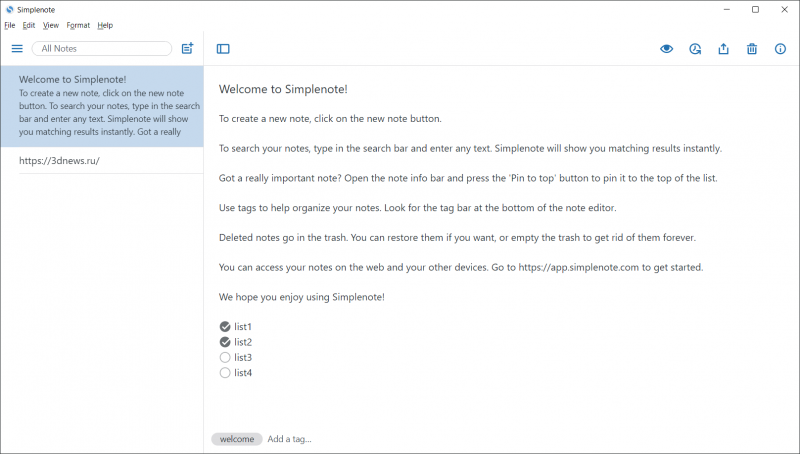
⇡#Notion
Разработчик: Notion Labs.
Сайт продукта: notion.so.
Поддерживаемые платформы: Web, Windows, macOS, Android, iOS.
Стоимость: подписка от $4/месяц; базовый набор функций доступен бесплатно.
Рейтинг 3DNews:
Notion — универсальная программа, которую в равной степени можно использовать и как приложение для хранения заметок, и в качестве платформы для создания баз знаний наподобие «Википедии», управления задачами и совместной работы с коллегами. Эдакий продвинутый аналог Evernote, в котором основной акцент сделан на возможностях подачи информации различными способами, начиная от форматируемых как угодно текстовых блоков, таблиц, чек-листов, канбан-досок или многоуровневых списков и заканчивая дизайнерскими шаблонами всевозможных документов. Нужен ли такой ворох инструментов рядовому пользователю — большой вопрос. К тому же, если судить по многочисленным отзывам о продукте, Notion довольно сложен для освоения без предварительного изучения документации и заметно притормаживает даже на самых свежих моделях мобильных устройств. Итого — три балла из пяти.
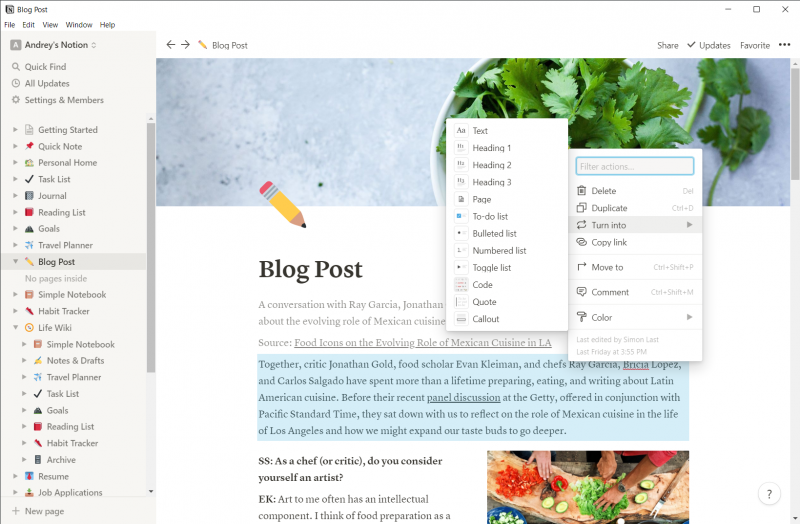
⇡#Diigo
Разработчик: Diigo.
Сайт продукта: diigo.com.
Поддерживаемые платформы: Web, Android, iOS.
Стоимость: подписка от $40/год; базовый набор функций доступен бесплатно.
Рейтинг 3DNews:
Продукт, который изначально развивался как облачный сервис для хранения веб-страниц в закладках, впоследствии перерос в более функциональное решение. На текущем этапе своего развития Diigo позволяет хранить не только URL и кешированные копии веб-страниц, но и текстовые заметки, изображения и PDF-файлы. В составе программы представлен простенький графический редактор для нанесения заметок на скриншоты и такой же незамысловатый редактор PDF-документов для выделения цветом важной информации и добавления примечаний. Предусмотрена возможность коллективной работы с хранимыми в Diigo данными и поддержка социальных групп (сообществ) для обмена закладками, заметками и изображениями. На фоне рассмотренных в обзоре решений Diigo выглядит абсолютно безликим продуктом, оформлять подписку на который определённо не стоит.
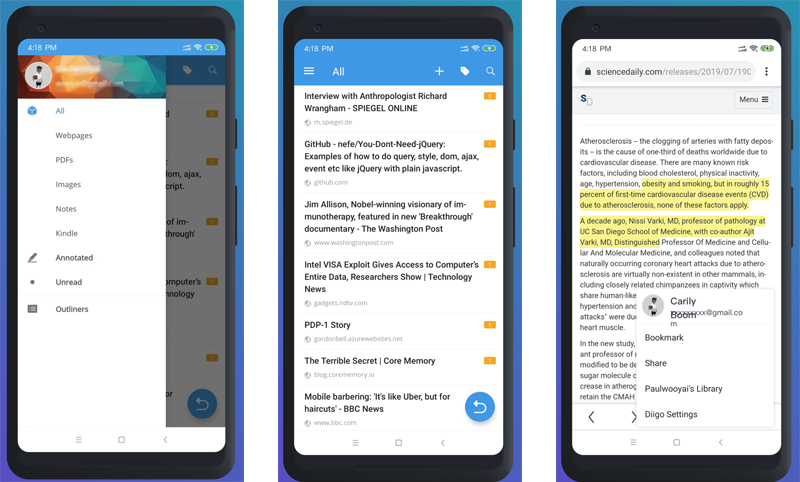
⇡#Zoho Notebook
Разработчик: Zoho Corporation.
Сайт продукта: zoho.com/notebook.
Поддерживаемые платформы: Web, Windows, macOS, Linux, Android, iOS.
Стоимость: бесплатно.
Рейтинг 3DNews:
В плане подхода к отображению заметок Zoho Notebook похож на Google Keep, только более совершенный в функциональном плане. Zoho Notebook несёт на борту полноценный текстовый редактор с модулем проверки орфографии, позволяет рисовать и делать заметки от руки, добавлять аудиозаписи, просматривать содержимое файлов Microsoft Office и PDF, создавать цветовые пометки и блокировать доступ к записным книжкам паролем. Доступна каталогизация заметок по блокнотам, в каждом из которых можно создавать страницы с вложенными документами различных форматов. Самые важные заметки можно помечать тегами и заносить в список избранного для быстрого доступа к ним. Теперь к минусам. Возможности делиться записями с другими пользователями в Zoho Notebook не предусмотрено — это во-первых. А во-вторых, в Google Play очень много жалоб пользователей программы на внезапное исчезновение заметок при их синхронизации с другими устройствами. Такое поведение подрывает доверие к неплохому в общем-то продукту.
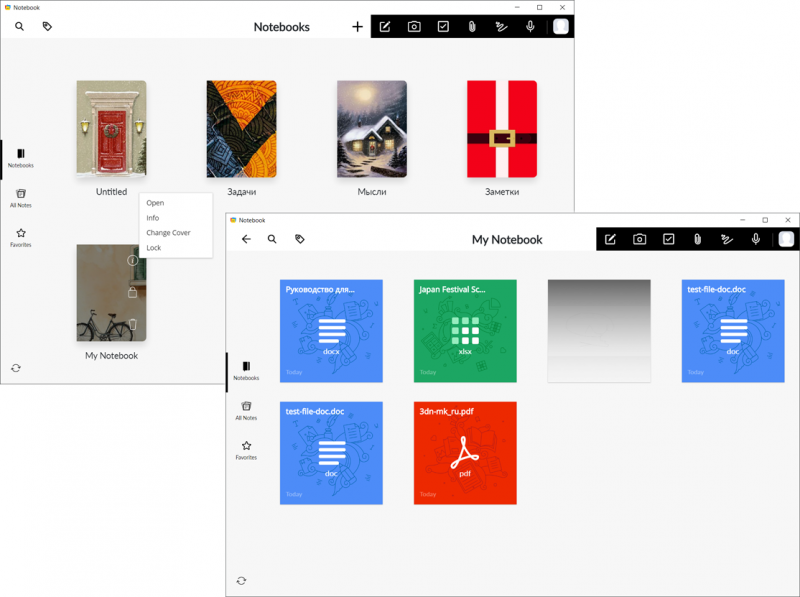
⇡#WizNote
Разработчик: Beijing Wozhi Technology.
Сайт продукта: wiz.cn.
Поддерживаемые платформы: Web, Windows, macOS, Linux, Android, iOS.
Стоимость: подписка $9/год; базовый набор функций доступен бесплатно.
Рейтинг 3DNews:
Китайский представитель семейства блокнотных, реализующий те же идеи, что заложены в Evernote. Сходство нельзя назвать стопроцентным, но пересечений и очевидных заимствований очень много: тот же трёхколоночный пользовательский интерфейс с почти идентичным расположением некоторых элементов управления, тот же набор ключевых функциональных возможностей, ориентированных на корпоративный сектор. Разница кроется в деталях и, конечно же, в финансовой стороне вопроса. Даже в бесплатном варианте WizNote предлагает то, о чем пользователям Evernote приходиться только мечтать: безлимитное хранилище в облаке, поддержку неограниченного количества синхронизируемых устройств и внушительный список доступных функций, который можно расширить всего за 9 долларов США в год. Но торопиться расставаться с деньгами всё же не стоит: во-первых, качество программной продукции из Поднебесной нередко оставляет желать лучшего, и вряд ли WizNote является исключением из правил; а во-вторых, приложение очень сильно притормаживает при обмене данными с китайскими серверами. В настройках программы можно активировать интеграцию с российскими серверными площадками, но существенной роли такое вмешательство в конфигурацию WizNote, увы, не играет.
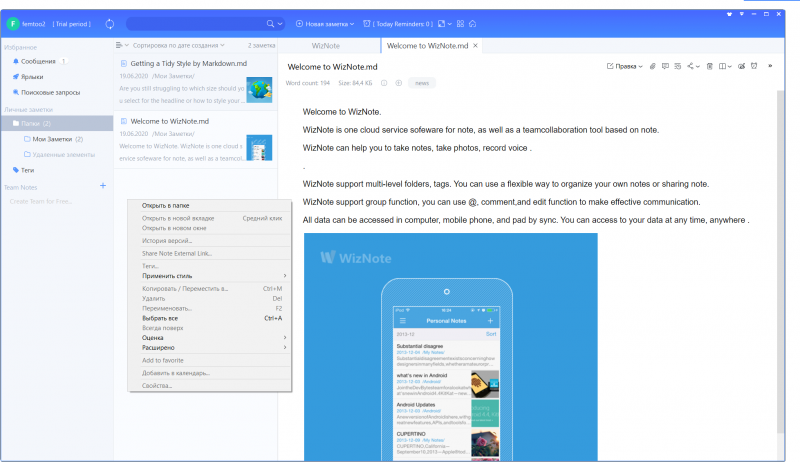
⇡#WorkFlowy
Разработчик: WorkFlowy.
Сайт продукта: workflowy.com.
Поддерживаемые платформы: Web, Windows, macOS, Linux, Android, iOS.
Стоимость: подписка от $5/месяц; базовый набор функций доступен бесплатно.
Рейтинг 3DNews:
Аналог рассмотренного выше Simplenote, который позволяет структурировать информацию с использованием списков любой вложенности и исключительно текстовых данных. Вряд ли у WorkFlowy есть шансы приглянуться широкой аудитории, а вот тем, кто привык мыслить логически и упорядочивать взаимосвязанные данные, реализованная в программе древовидная система записей придётся по душе. Агитировать в пользу WorkFlowy и рассказывать обо всех его возможностях бессмысленно, потому как этот продукт из числа тех, оригинальность которых можно оценить только на практике. Попробуйте! Кто знает, возможно, положенная в основу приложения концепция иерархического представления данных в виде многоуровневых списков вам понравится до такой степени, что захочется приобрести полную версию программы.
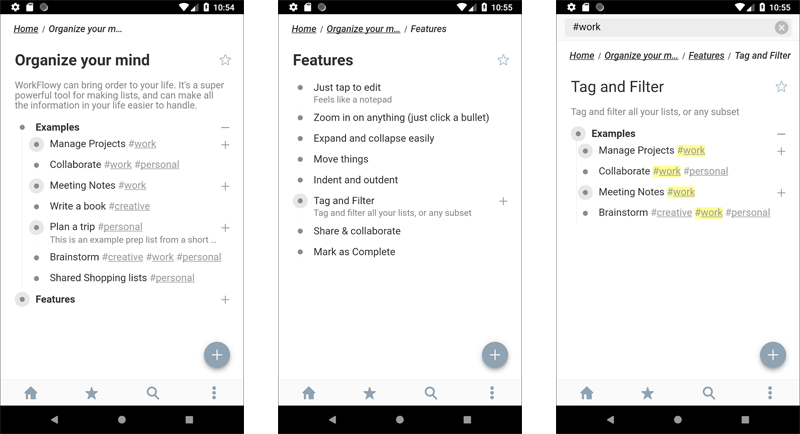
⇡#Nimbus Note
Разработчик: Nimbus Web.
Сайт продукта: nimbusweb.co.
Поддерживаемые платформы: Web, Windows, macOS, Android, iOS.
Стоимость: подписка от 125 рублей/месяц; базовый набор функций доступен бесплатно.
Рейтинг 3DNews:
И наконец, ещё один наступающий на пятки Evernote программный комплекс. По возможностям Nimbus Note ничуть не уступает конкуренту, при этом стоит в два раза меньше и, по субъективным ощущениям, работает намного шустрее. Nimbus Note поддерживает запись аудио и видео, благодаря встроенному OCR-движку умеет извлекать текстовые данные из отсканированных документов, позволяет создавать вложенные записные книжки и напоминания, а также просматривать содержимое файлов Microsoft Office и PDF. Вдобавок к этому можно задавать цветные метки для заметок, защищать конфиденциальные записи паролем, делиться записными книжками с другими пользователями и решать прочие задачи. Несмотря на американские корни, интерфейс Nimbus Note полностью русифицирован. Причём на русский язык переведены не только элементы управления программой, но и прилагаемая к продукту документация. А это уже серьёзная заявка на успех в своём сегменте на российском рынке ПО.
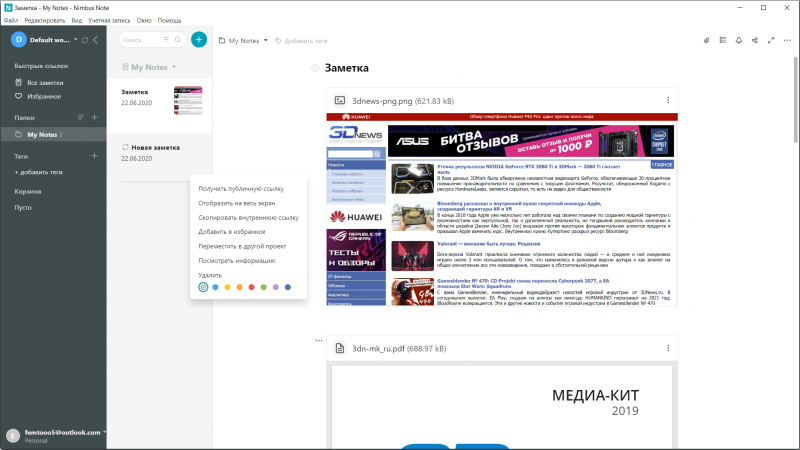
⇡#Подведём итоги
Так какую же программу для создания быстрых заметок и организации личной информации в итоге предпочесть? Ответ на этот вопрос зависит от сценариев использования подобного рода продуктов. Универсального рецепта нет: какие-то задачи лучше решает одно приложение, какие-то — другое. Почитателям проверенных временем и надёжных разработок однозначно рекомендуем Microsoft OneNote. Любителям решений попроще советуем присмотреться к Google Keep или минималистичному Simplenote. Не стоит списывать со счетов также старый добрый Evernote и его молодого, но очень перспективного последователя Nimbus Note.
Если Вы заметили ошибку — выделите ее мышью и нажмите CTRL+ENTER.
Download Windows Speedup Tool to fix errors and make PC run faster
Today, we will see some free Notepad software for Windows PC. These Notepad alternatives or replacements are programs like Notepad, but better than Notepad, feature-wise. The built-in Notepad in Windows is a basic text editor you can use for simple documents or for creating Web pages. Although there are a few basic Notepad tips that will help you get the best out of it, if you are looking for a feature-rich Notepad, you may want to check out some of these freeware Notepad replacements for your Windows 11/10.
Here is a list of some of the best free Notepad alternative software for your Windows 11/10 PC:
- Notepad++
- FluentNotepad
- Bend
- PSPad Editor
- NoteTab Light Free version
- TinyEdit Text Editor
- Notepad2
- NotepadTabs
- TabPad
- Glass Notepad
Let us take a look at them.
1) Notepad++
Notepad++ is a popular free source code editor and Notepad replacement that supports several languages. Running in the MS Windows environment, its use is governed by GPL License. Based on the powerful editing component Scintilla, Notepad++ is written in C++ and uses pure Win32 API and STL which ensures a higher execution speed and smaller program size.
2) FluentNotepad
FluentNotepad is a simple but sleek notepad replacement for Windows operating systems. It has a ribbon UI and a graphical interface similar to Microsoft Office 2010.
3) Bend
Bend is a modern text editor. Bend takes off after the Zune client but doesn’t constrain itself to it. It has a Find on page borrowed from Apple Safari. The tabs are Google Chome inspired. This text editor aims to be elegant, clean and a pleasure to work in. It exploits XAML / WPF to render beautiful hardware-accelerated text; each feature is carefully selected to balance performance and style.
4) PSPad Editor
PSPad Editor for Microsoft Windows operating systems is a universal freeware editor. It is especially useful for people who work with Plain text, Create web pages and want to use a good IDE for their compiler. There is no complex installation process; PSPad is ready to work immediately without requiring customization. The editor supports many file types and languages, with syntax highlighting. There are macros, clip files, and templates to automate repetitive tasks. Integrated HEX Editor, Project support, FTP Client, Macro Recorder, File Search/Replace, Code Explorer, Code page conversion… these are just some of the many features that PSPad offers.
5) NoteTab Light Free version
NoteTab Light Free version handles many documents at once through a lean tabbed interface. It offers comprehensive Accessibility Mode for sight-impaired users and people with other disabilities and supports UTF-8 and Unicode files, as well as ANSI documents based on non-Western character sets. Its Power-Search allows multi-line search-and-replace across open documents or search any file on disk. It also integrates the PCRE regular expressions engine for flexible wildcard search-and-replace operations and its Text statistics tool shows a number of characters, words, and frequency of each word in a document.
6) TinyEdit Text Editor
TinyEdit Text Editor is a free text editor, an ideal tool as a good Notepad replacement, have many powerful features for Web page developers and programmers, supports syntax highlighting more than 26 languages source code, include Java, C/C++, HTML, CSS, PHP, XML, SQL, Perl, Python, JavaScript, and VB Script and more.
7) Notepad2
Notepad2 is a fast light-weight Notepad replacement. Notepad2 is open-source editor with syntax highlighting. This program can be run out of the box without installation and does not touch your system’s registry.
 NotepadTabs
NotepadTabs
NotepadTabs is a basic Notepad replacement that lets you view multiple text files in a single notepad and easily switch from one file to another through tabs at the top of the frame.
9) TabPad
TabPad is a basic no-frill Notepad replacement. A Notepad with only tabs! TabPad was designed to look almost identical to Notepad. You can make it your default editor if you please, TabPad supports files being opened by Explorer, or you can simply use it standalone. Drag and drop support is also included. TabPad includes auto-recovery, allowing you to salvage anything you were working on in the event of a program/system error or power outage.
10) Glass Notepad
Glass Notepad has a completely glassed surface which goes well with the “Aero” theme on Windows.
If you are a Notepad power user looking for a feature-rich application, check these out:
- TED Notepad
- Tomboy
- EditPadLite
- QText
- EditPadLite
- AkelPad
- Appy Text
- HandyPad
- Cypher Notepad
- Crypto Notepad.
Know of any more such freeware Notepad replacements or have any experience with them, please do share.
Anand Khanse is the Admin of TheWindowsClub.com, a 10-year Microsoft MVP (2006-16) & a Windows Insider MVP (2016-2022). Please read the entire post & the comments first, create a System Restore Point before making any changes to your system & be careful about any 3rd-party offers while installing freeware.
Блокнот – это простой, но удобный инструмент для создания заметок и редактирования текстовых файлов в операционной системе Windows. Однако, некоторым пользователям может не хватать функционала и возможности расширения этого приложения. Если вы ищете альтернативы для Блокнота на Windows 10, то вы находитесь в правильном месте. Мы подготовили для вас список мощных, бесплатных альтернатив, которые могут удобно заменить стандартный Блокнот на вашем компьютере.
Одним из главных направлений улучшения Блокнота является возможность работы с различными языками программирования. Если вы занимаетесь разработкой, то вам обязательно понравится Notepad++, который может служить отличной альтернативой Блокноту и имеет большой функционал, включая подсветку синтаксиса, скобочную подсветку, автозавершение и многие другие полезные возможности.
Кроме того, многие пользователи ищут альтернативы, которые позволяют работать с большими файлами или быстро и удобно разбивать текст на отдельные страницы. В таком случае мы рекомендуем обратить внимание на программу Notepad3, которая обладает высокой скоростью работы и поддерживает кодировки Unicode и UTF-8. Это прекрасный выбор для тех, кто ищет легковесный, но мощный инструмент для редактирования текста.
Содержание
- Мощные аналоги Блокнота для Windows 10
- «NotePad++» — бесплатный текстовый редактор для программистов
- Sublime Text — удобный и функциональный редактор для разработки
- Atom — свободный и мощный редактор для программистов и любого пользователя.
- Visual Studio Code — кроссплатформенная IDE с большим набором инструментов и возможностей
- Brackets — мощный и удобный редактор для разработки веб-приложений
- Вопрос-ответ
- Какие есть альтернативы Блокноту для Windows 10?
- Чем отличаются эти альтернативы от Блокнота?
- Какой из этих редакторов наиболее удобен для программирования на Python?
- Какой из этих редакторов наилучший выбор для верстки сайтов?
- Можно ли установить и использовать эти редакторы на других операционных системах?
Мощные аналоги Блокнота для Windows 10
Блокнот – классический текстовый редактор, который доступен в Windows уже десятилетиями. Он легок в использовании, но его функциональность ограничена. Существует множество мощных альтернатив Блокноту, которые могут помочь вам справиться с более сложными задачами.
Notepad++ является одним из самых популярных альтернатив Блокноту. Этот инструмент поддерживает множество языков программирования, имеет функцию автодополнения и подсветки синтаксиса кода. Более того, в Notepad++ можно использовать макросы для автоматизации повторяющихся операций.
Sublime Text – еще один мощный текстовый редактор с подсветкой синтаксиса и возможностью авторазвертывания. Sublime Text имеет функцию множественного выделения и быстрого доступа к файлам с помощью командной строки.
Atom – свежий инструмент с открытым исходным кодом, который постоянно развивается. Atom имеет огромное количество плагинов, с помощью которых вы можете настраивать его под свои нужды. Он также поддерживает множество языков программирования и имеет функцию подсветки синтаксиса.
Отметим, что эти альтернативы Блокноту удобны в использовании не только для программистов, но и для любого пользователя, который работает с текстовыми файлами. Удачи в выборе!
«NotePad++» — бесплатный текстовый редактор для программистов
NotePad++ является одним из лучших бесплатных текстовых редакторов для программистов. Это очень удобный инструмент для написания кода на различных языках программирования, таких как Java, C++, Python и т.д.
Программа предоставляет множество функций, таких как подсветка синтаксиса, автодополнение и поддержка мультиязычности, которые облегчают написание кода на любом языке программирования.
Более того, NotePad++ имеет возможность вывода встроенной командной строки, которая значительно упрощает работу с вашим кодом. Вы также можете настроить вид окна редактора и установить свои собственные расширения и плагины для максимального удобства использования.
NotePad++ — это бесплатный и открытый исходный код, доступный для загрузки с официального сайта. Эта программа может стать вашим надежным помощником при написании кода и обработке текстовых файлов.
Sublime Text — удобный и функциональный редактор для разработки
Sublime Text — популярный текстовый редактор, который используется многими разработчиками для написания кода. Этот редактор предоставляет разнообразие удобных функций, что делает его особенно полезным для работы с кодом любого уровня сложности.
Одной из главных особенностей Sublime Text является его способность обрабатывать большие объемы текста. Этот редактор может обрабатывать текстовые файлы, которые состоят из тысяч строк кода, где каждая слово может быть существенной частью программы. Большой объем теста не влияет на быстродействие, что позволяет быстро и удобно работать с файлами.
Sublime Text предоставляет множество плагинов и настроек для оптимального подбора инструментов, чтобы помочь разработчикам создавать, отлаживать и тестировать код. Также, Sublime Text подходит для создания любого типа файлов — HTML, CSS, JavaScript, Python, и многого других языков.
Вывод: Sublime Text — качественный и удобный текстовый редактор, не только для профессиональных разработчиков, но и для новичков. Это отличная альтернатива блокноту для Windows 10, которая может полностью удовлетворить потребности разработчиков всех уровней.
Atom — свободный и мощный редактор для программистов и любого пользователя.
Atom — это гибкий и настраиваемый текстовый редактор с открытым исходным кодом, подходящий для любых задач. Этот редактор создан с помощью языка программирования JavaScript, HTML и CSS, что делает его легким в использовании и настраивании для разработчиков.
Atom поддерживает множество языков программирования, включая Python, Ruby, JavaScript, CSS, HTML и многие другие. Этот редактор также обладает множеством функциональных возможностей, таких как автодополнение кода, отладчик, встроенный маркдаун-редактор, возможность работы с Git и многие другие.
Atom включает поддержку тем и плагинов, что делает его очень настраиваемым и гибким для пользователей. Вы можете выбрать необходимые плагины и темы, которые соответствуют вашим индивидуальным потребностям.
Atom — это мощный и свободный текстовый редактор, идеально подходящий для любых задач. Он обладает множеством функций и настраиваем, что делает его полезным для как разработчиков, так и для пользователей, нуждающихся в хорошем текстовом редакторе.
Visual Studio Code — кроссплатформенная IDE с большим набором инструментов и возможностей
Visual Studio Code — это бесплатная кроссплатформенная IDE, разработанная компанией Microsoft. Она предоставляет широкий набор инструментов и возможностей, позволяющих разработчикам удобно работать с кодом в различных языках программирования.
Одной из особенностей Visual Studio Code является наличие интуитивно понятного интерфейса и возможность кастомизации под конкретные потребности пользователя. В IDE включены функции автодополнения, подсветки синтаксиса и поддержка различных плагинов.
Visual Studio Code также имеет множество интеграций со сторонними сервисами и инструментами, такими как Git, GitHub, Node.js и др. Это позволяет разработчикам удобно работать с различными репозиториями, отладчиками и тестовыми окружениями.
В общем, Visual Studio Code представляет собой мощный инструмент для разработки программного обеспечения, который стоит рассмотреть как альтернативу стандартному Блокноту на Windows 10. Большой набор функций и интеграций, а также кроссплатформенность, делают его удобным выбором для разработчиков любого уровня.
Brackets — мощный и удобный редактор для разработки веб-приложений
Если вы занимаетесь разработкой веб-приложений, то вам наверняка приходилось использовать много различных инструментов для написания кода на HTML, CSS и JavaScript. Однако, если вы ищете удобный и функциональный редактор, который специализируется именно на этих языках, то Brackets — отличный выбор.
Brackets обладает множеством возможностей, позволяющих удобно и быстро писать код, а также расширять его функциональность благодаря огромному количеству дополнений. Этот редактор подойдет как начинающим разработчикам, так и опытным профессионалам, благодаря удобной интеграции с различными инструментами и сервисами для разработки веб-приложений.
Brackets также обладает множеством функций для удобной работы с CSS, включая предварительный просмотр веб-страницы с отображением стилей, подсветку синтаксиса и автодополнение кода. Кроме того, в редакторе есть возможность работать с препроцессорами CSS, такими как Sass и Less.
Если вы ищете мощный, функциональный и удобный редактор для разработки веб-приложений на HTML, CSS и JavaScript, то Brackets — идеальный выбор. Этот редактор доступен бесплатно и подойдет как для начинающих, так и для опытных разработчиков.
Вопрос-ответ
Какие есть альтернативы Блокноту для Windows 10?
В статье описываются мощные бесплатные альтернативы: Notepad++, Sublime Text, Atom, Brackets, VS Code.
Чем отличаются эти альтернативы от Блокнота?
В отличие от Блокнота, эти редакторы имеют множество полезных функций: подсветку синтаксиса, автодополнение кода, работу с несколькими файлами одновременно, плагины для расширения функционала и многое другое.
Какой из этих редакторов наиболее удобен для программирования на Python?
Notepad++ с подключением плагина Python Script, Sublime Text, VS Code – все эти редакторы поддерживают Python и имеют множество инструментов для удобного программирования на этом языке.
Какой из этих редакторов наилучший выбор для верстки сайтов?
Atom и Brackets в первую очередь предназначены для работы с веб-разработкой. В них есть подсветка синтаксиса для HTML, CSS и JavaScript, интеграция с Git и множество плагинов для удобства работы с HTML и CSS.
Можно ли установить и использовать эти редакторы на других операционных системах?
Да, все эти редакторы существуют в версиях для Windows, Mac и Linux, так что вы можете использовать их на любой операционной системе, которая вам удобна.
Блокнот – это стандартный текстовый редактор в операционной системе Windows. Он простой в использовании и хорошо подходит для быстрого создания заметок и редактирования текстовых файлов. Однако, у него есть свои ограничения, такие как отсутствие поддержки форматирования текста и работа только с текстовыми файлами.
Если вам нужны более продвинутые функции и возможности для работы с текстом, то вы можете обратить внимание на альтернативные программы. Сегодня мы рассмотрим пять бесплатных альтернатив Блокноту для Windows 10.
В этой статье вы найдете информацию о каждом из представленных редакторов, их особенностях и возможностях, чтобы помочь вам выбрать наилучшую замену для работы с текстом.
Не упустите возможность повысить свою производительность и комфортность работы с текстом на Windows 10. Ознакомьтесь с нашими рекомендациями бесплатных альтернатив Блокноту и выберите то, что подходит именно вам.
Содержание
- Notepad++: отличная альтернатива для редактирования текстовых файлов
- VS Code: бесплатная замена блокнота для Windows 10
- Что такое VS Code?
- Что делает VS Code лучше блокнота?
- Как использовать VS Code?
- Заключение
- Sublime Text: инструмент для профессиональных разработчиков
- Описание
- Функции
- Плюсы и минусы
- Вывод
- Atom — удобный и мощный редактор кода
- Описания особенностей NotePad
- Вопрос-ответ
- Что такое Блокнот в Windows 10, для чего он нужен?
- Почему нужна замена Блокноту в Windows 10?
- Какие бесплатные альтернативы Блокноту можно использовать в Windows 10?
- Какой выбрать замену Блокноту, что бы она была лучше?
- Какие основные функции имеют альтернативы Блокноту из списка?
Notepad++: отличная альтернатива для редактирования текстовых файлов
Notepad++ — бесплатный редактор текстовых файлов для операционных систем Windows. Он был создан как улучшенная версия стандартного Блокнота с дополнительным набором функций, таких как подсветка синтаксиса, замена текста в нескольких файлах одновременно, автоматическая нумерация строк и многие другие.
Notepad++ поддерживает множество языков программирования, включая HTML, CSS, JavaScript, PHP, Python, Java и многие другие, благодаря чему он широко используется разработчиками программного обеспечения. Редактор имеет простой и доступный интерфейс, который позволяет легко работать с большими файлами и проектами.
- Подсветка синтаксиса делает работу с кодом более удобной и продуктивной.
- Замена текста в нескольких файлах позволяет быстро и легко изменять текст в нескольких файлах одновременно.
- Автоматическая нумерация строк упрощает работу с большими объемами кода.
- Поддержка множества языков программирования делает Notepad++ весьма универсальным инструментом.
Notepad++ является отличной альтернативой для редактирования текстовых файлов на Windows и мы настоятельно рекомендуем его попробовать.
VS Code: бесплатная замена блокнота для Windows 10
Что такое VS Code?
VS Code – это бесплатный текстовый редактор, который разработан компанией Microsoft. Он предоставляет множество функций для редактирования текста, файлов и кодирования. VS Code поддерживает множество языков программирования, включая C++, C#, Python, Java, JavaScript и многие другие.
Что делает VS Code лучше блокнота?
В отличие от блокнота, VS Code обладает множеством функций и возможностей. Он позволяет работать с несколькими файлами одновременно, имеет возможность выделения синтаксиса, автодополнения, поддержку Git и интегрированные терминалы для работы с консолью. Кроме того, VS Code имеет множество доступных расширений, которые могут помочь в работе с различными файлами.
Как использовать VS Code?
Чтобы начать использовать VS Code, скачайте его с официального сайта Microsoft. После установки вы сможете использовать его для редактирования текста, файлов и кодирования. Вы можете открывать файлы из проводника или использовать командную строку для открытия файлов в VS Code. Кроме того, вы можете настроить редактор с помощью расширений и настроек для наилучшей работы.
Заключение
VS Code – это прекрасная замена блокнота для работы с текстом, файлами и кодированием. Он обладает множеством функций и возможностей, которые делают работу более удобной и эффективной. Вам стоит попробовать этот редактор и убедиться, что он является отличной альтернативой стандартному блокноту в Windows 10.
Sublime Text: инструмент для профессиональных разработчиков
Описание
Sublime Text – это популярный текстовый редактор, который широко используется опытными программистами и разработчиками для создания сайтов и веб-приложений. Он отлично подходит для работы с различными языками программирования и имеет множество полезных инструментов и функций, которые помогают сократить время на написание кода и улучшить его качество.
Функции
Sublime Text обладает множеством функций, которые делают его инструментом для профессионалов. Он поддерживает многие языки программирования, включая HTML, CSS, JavaScript, Python, Java, C++ и многие другие. Также он имеет возможность автоматического завершения кода и подсветки синтаксиса, что позволяет с большей точностью и быстротой писать код. Кроме того, в Sublime Text есть функция множественного курсора, позволяющая одновременно редактировать несколько строк кода.
Плюсы и минусы
- Плюсы:
- Обладает множеством функций и инструментов
- Поддерживает большое количество языков программирования
- Имеет быстрый и отзывчивый интерфейс
- Минусы:
- Несколько высокая цена в сравнении с другими альтернативами
- Не очень прост в использовании для новичков
Вывод
Sublime Text – это отличный выбор для профессиональных разработчиков, которые ищут быстрый и надежный инструмент для написания кода. Его множество функций и инструментов делают его отличным выбором для работы с различными языками программирования. Однако, он может быть сложен в использовании для новичков и несколько выше по цене, чем другие альтернативы.
Atom — удобный и мощный редактор кода
Atom — бесплатный редактор кода с открытым исходным кодом, который поддерживает множество языков программирования и предназначенный для разработки веб-приложений.
Atom обладает множеством полезных функций, таких как функция автодополнения, подсветка синтаксиса, панель отладки, возможность просмотра истории изменений, поддержка плагинов и многие другие. Кроме того, оформление интерфейса редактора настраивается в соответствии с личными предпочтениями пользователя.
Еще одним преимуществом Atom является возможность разработки в реальном времени с помощью функции Live Preview. Она позволяет мгновенно отображать результаты изменений в коде на локальном сервере, без необходимости постоянно перезагружать страницу.
Стоит отметить, что Atom не требует больших затрат ресурсов компьютера, что позволяет работать с ним без задержек и проблем. Как и многие другие редакторы кода для Windows 10, Atom является универсальным инструментом для разработки веб-приложений и может быть использован как новичками, так и профессиональными программистами.
Кроме того, редактор имеет активную сообщество пользователей, которые разрабатывают и публикуют собственные плагины, что позволяет расширять функциональность редактора и улучшать его работу.
В целом, Atom является одним из лучших редакторов кода для Windows 10, который может заменить даже такие распространенные инструменты, как Блокнот. Он обладает множеством функций и возможностей, которые позволяют удобно и быстро работать с кодом и повышать эффективность процесса разработки веб-приложений.
Описания особенностей NotePad
Наиболее популярный редактор на Windows — это NotePad. Он поставляется в комплекте с Windows и является одной из наиболее используемых программ в мире. Однако, хотя он легок для использования, у него есть свои недостатки, включая отсутствие основных функций, таких как просмотр больших файлов или поддержка Unicode.
Пользователи могут сохранять файлы в формате TXT, а также всегда имеют доступ к стандартным функциям копирования, вставки и отмены. Однако, для тех, кто ищет более мощный редактор, следует рассмотреть другие альтернативные программы.
NotePad может быть хорошей опцией для тех, кто нуждается в быстром и простом способе редактирования текста, но для большинства пользователей, это необходимо улучшить функциональность.
Вопрос-ответ
Что такое Блокнот в Windows 10, для чего он нужен?
Блокнот — это базовый текстовый редактор, входящий во все версии операционной системы Windows. Он используется для создания и редактирования простых текстовых документов, таких как заметки, списки задач или код программы.
Почему нужна замена Блокноту в Windows 10?
Несмотря на свою простоту, Блокнот имеет ограниченные возможности и не поддерживает многие функции, которые могут пригодиться при работе с текстом. Поэтому многие пользователи ищут альтернативные решения, чтобы улучшить свой опыт редактирования текста.
Какие бесплатные альтернативы Блокноту можно использовать в Windows 10?
Существует множество бесплатных альтернатив Блокноту, включая Notepad++, TextPad, Sublime Text, Atom и Brackets. В статье рассматриваются только некоторые из них, которые отличаются высокими функциональными возможностями и удобством использования.
Выбор замены Блокноту зависит от ваших личных предпочтений и требований. Некоторые из перечисленных альтернатив могут лучше подойти для программистов, а другие для тех, кто работает с текстом на ежедневной основе. Мы рекомендуем попробовать несколько из них и выбрать тот, который наиболее соответствует вашим нуждам.
Какие основные функции имеют альтернативы Блокноту из списка?
Каждая из альтернатив имеет свои уникальные функции, которые могут значительно облегчить работу с текстом. Например, Notepad++ поддерживает подсветку синтаксиса для многих языков программирования и имеет возможность работы с несколькими документами одновременно, в то время как Sublime Text предлагает интеллектуальное автодополнение и позволяет быстро переключаться между файлами.
Выберите инструмент, который идеально подойдёт именно для ваших нужд.
1. Bear
- Типы заметок: текст, списки, изображения, скетчи, файлы.
- Платформы: macOS, iOS.
- Цена: бесплатно + подписка (949 рублей в год).
Наверное, самое симпатичное и дружелюбное приложение для заметок, которое, несмотря на кажущуюся простоту, может похвастаться обширными возможностями. Bear поддерживает язык Markdown и позволяет быстро создавать записи с самым разным контентом, включая зарисовки и файлы.
Благодаря функции перелинковки заметок и мощной системе хэштегов, которые заменяют собой папки, все записи легко организовать по проектам, рабочим областям и любым другим критериям. Bear предлагает несколько тем оформления, богатые настройки форматирования и экспорта, а также имеет веб-клиппер для браузера.
Приложением можно пользоваться бесплатно, но чтобы включить синхронизацию с мобильной версией, получить дополнительные темы и больше форматов экспорта, придётся оформить подписку.
2. Notion
- Типы заметок: текст, списки, таблицы, изображения, файлы.
- Платформы: macOS, Windows, iOS, Android, веб.
- Цена: бесплатно + подписка (48 долларов в год).
Минималистичный, но в то же время мощный заметочник с функциями списков дел, канбан-досок и баз знаний. Подобная широкопрофильность и модульность позволяют каждому вылепить из Notion свой собственный идеальный инструмент. Правда, придётся потратить какое-то время на настройку.
Благодаря множеству шаблонов и различным блокам контента, из которых, как по кирпичикам, строятся записи, в Notion удобно создавать заметки любой сложности и раскладывать по полочкам даже самые сложные проекты.
Бесплатная версия приложения является, по сути, пробной и имеет ограничение на количество заметок. Для полноценной работы требуется подписка.
Скачать для macOS и Windows →
3. OneNote
- Типы заметок: текст, списки, таблицы, аудио, изображения, файлы.
- Платформы: macOS, Windows, iOS, Android, веб.
- Цена: бесплатно + подписка (80 долларов в год).
Классический заметочник с тесной интеграцией с сервисами Microsoft, который позиционируется как замена обычному блокноту. Интерфейс OneNote выдержан в духе приложений Office и понравится всем, кто пользуется продуктами компании.
Как и в бумажном блокноте, в OneNote можно писать в любой части экрана, делать рукописные заметки стилусом на поддерживаемых устройствах, а также вставлять документы, таблицы и медиафайлы. Для структурирования используется разделение на записные книжки и система тегов.
Приложение можно скачать бесплатно, но без подписки Office 365 некоторые функции вроде диктовки и математических формул будут недоступны.
4. Google Keep
- Типы заметок: текст, списки, скетчи, аудио, изображения.
- Платформы: iOS, Android, веб.
- Цена: бесплатно.
Идеальное решение для всех, кому нужны просто заметки. Google Keep — это как доска с разноцветными записками-стикерами, которая всегда под рукой, только в цифровом виде. Оформление максимально простое и наглядное, тем не менее все необходимые функции вроде тегов, закрепления и напоминаний присутствуют.
Google Keep отлично подходит для коротких записей, списков покупок, чек-листов, голосовых заметок и фиксации любых идей на ходу. Из других преимуществ можно выделить удобный поиск, распознавание текста и совместный доступ к выбранным заметкам.
Веб-версия →
5. Evernote
- Типы заметок: текст, списки, таблицы, аудио, скетчи, изображения, файлы.
- Платформы: macOS, Windows, iOS, Android, веб.
- Цена: бесплатно + подписка (1 990 рублей в год).
Родоначальник всех сервисов хранения и организации заметок сейчас уже не так привлекателен на фоне множества быстро развивающихся конкурентов. И всё же по-прежнему предлагает отличные возможности, если только вас не смущает цена подписки.
С Evernote можно создавать заметки любой сложности, добавляя к ним таблицы, файлы и целые веб-страницы. Система отдельных блокнотов и тегов позволяет каталогизировать накопившуюся базу записей, а удобный поиск — легко находить всё нужное.
В бесплатной версии приложение сильно ограниченно, так что для более-менее серьёзной работы без подписки не обойтись.
6. Simplenote
- Типы заметок: текст, списки.
- Платформы: macOS, Windows, Linux, iOS, Android, веб.
- Цена: бесплатно.
Минималистичное решение для истинных ценителей простоты. Simplenote не рассчитан на сложные записи, дополненные файлами, и позволяет работать лишь с обычными текстовыми заметками, но зато справляется с этим на отлично.
Главные преимущества приложения — поддержка Markdown, встроенный режим предпросмотра вёрстки, а также история версий файлов. Для организации заметок есть только теги, но для полностью бесплатного кросс-платформенного инструмента и этого достаточно.
Скачать для Windows и Linux →
7. Заметки Apple
- Типы заметок: текст, списки, таблицы, скетчи, изображения.
- Платформы: macOS, iOS, веб.
- Цена: бесплатно.
За несколько лет фирменные заметки экосистемы Apple выросли из совсем базовых записок до полнофункционального и удобного сервиса, способного удовлетворить любые запросы большинства пользователей.
«Заметки» доступны на всех устройствах компании, мгновенно синхронизируются между ними и позволяют создавать форматированные записи с вложениями различных типов. Для сортировки используются папки и подпапки, также есть совместный доступ и защита заметок с помощью пароля.
8. Zoho Notebook
- Типы заметок: текст, списки, скетчи, изображения, файлы.
- Платформы: macOS, Windows, iOS, Android, веб.
- Цена: бесплатно.
Лаконичный заметочник, который придётся по душе тем, кто помимо функциональности ценит ещё и красоту. Zoho Notebook потрясающе выглядит и одними только яркими обложками создаёт ощущение работы с бумажными блокнотами, в которых хочется писать.
При этом приложение не ограничивается текстом и зарисовками. Ко всем заметкам можно добавлять изображения и файлы, а также делать голосовые записи. Доступно базовое форматирование, функция напоминаний и блокировка важной информации паролем.
9. Dropbox Paper
- Типы заметок: текст, списки, изображения, файлы.
- Платформы: iOS, Android, веб.
- Цена: бесплатно.
Бесплатный сервис от Dropbox, который позиционируется как простое, но функциональное решение для различных заметок с возможностью коллективной работы над документами.
Помимо форматированного текста, таблиц и контрольных списков, в заметки можно вставлять файлы не только из Dropbox, но и из многих других сервисов. Среди них — Google Drive, YouTube, Pinterest и даже Spotify. При работе в команде удобно отмечать коллег и обсуждать проект во встроенном чате.
Веб-версия →
10. WorkFlowy
- Типы заметок: текст, списки.
- Платформы: macOS, Windows, Linux, iOS, Android, веб.
- Цена: бесплатно + подписка (50 долларов в год).
Довольно необычный вариант с интерфейсом бесконечных древовидных списков, которые можно помещать один в другой, сворачивать и превращать в отдельные записи по нажатию на маркер.
WorkFlowy хорош для аутлайнов и большого количества текстовых заметок, связанных между собой. Теги в приложении не отображаются отдельно, но поиск по ним есть. Также имеется возможность экспорта записей и доступ к ним по ссылке.
В бесплатной версии есть ограничение на 100 заметок в месяц. Подписка снимает его, а также добавляет резервные копии элементов в Dropbox, защиту паролем, дополнительные темы и шрифты.
Скачать для macOS, Windows и Linux →
Читайте также 🧐
- 15 фишек Google Keep, которые делают его лучшим менеджером заметок
- 10 отличных текстовых редакторов для разных платформ
- Как эффективно работать в заметочнике Bear
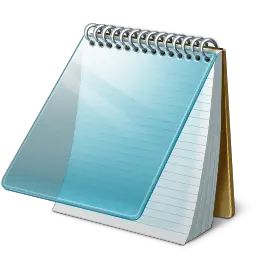
 NotepadTabs
NotepadTabs